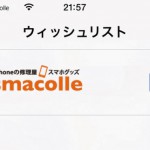- 2014-9-5
- アプリニュース
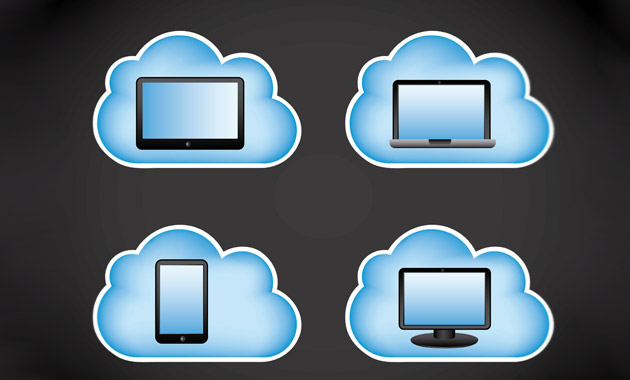
以前から人気のあったアプリ「BitTorrent Sync」がバージョンアップによいって、UIのリニューアルされた上に、さらに転送速度が高速化されました。
同期可能な端末は「Windows・Mac OS X・LinuxとiOS・Android搭載端末間」と、ほぼ全ての私達が普段使い慣れたデバイス上で使えるという優れもの!。複数プラットフォームをまたいで巨大ファイルを高速に共有可能なのはかなり嬉しいところですね。使いやすさもバージョンを重ねて向上しています。それなのに今でも無料で使えるというのはかなり嬉しいです。複数のデバイス間で巨大ファイルも含めて頻繁にやりとりする方は特にオススメです。
BitTorrent Sync
http://www.bittorrent.com/intl/ja/sync
上記URLに飛んで「Syncをダウンロード」をクリックして「BitTorrent Sync」をPCにダウンロードします。
次に「ファイルを保存」をクリック。
ダウンロードが完了したら「Bittorrent_Sync.exe」を起動して、インストール作業に移りましょう。
そして「実行」をクリック。
インストール先を選び、「Windowsのスタートアップ時にBittorrent Syncを起動する」のチェックを外してインストール開始しましょう。
インストールが終わるとBitTorrent Syncが自動的に起動します。右下にある「Get started」をクリック。画面は非常にシンプルです。
はじめに動作言語を日本語に変更しておきましょう。右上にある歯車のアイコンをクリックして開き「Preferences」をクリックします。Languageを「日本語」に変更しましょう。
ファイルを共有するには、まずは「フォルダを追加する」をクリックしてBitTorrent Syncに他デバイスと共有したいファイルを選択して、追加しましょう。
そうするとホーム画面に表示され、「ステータス」の下に緑色のチェックが入っていれば共有の準備はできました。
次に共有したいファイルにマウスカーソルを合わせて「共有」をクリックしましょう。
リンクするにはメールを使ったり、クリップボードにコピーしたりして他デバイスに送ることができます。
ではスマートフォンと共有するために「QRコード」を使いましょう。
それから画面に表示されたQRコードをスマートフォンで読み込んで共有完了となります。
非常に簡単です。
PCからファイルを送信する準備が整ったので、iPhone にBitTorrent Syncの専用アプリをインストールしてファイルを共有してみましょう。
iTunes の App Store で配信中の iPhone、iPod touch、iPad 用 BitTorrent Sync
https://itunes.apple.com/jp/app/bittorrent-sync/id665156116
iPhone から。上記URLを開いて「BitTorrent Sync」をインストールしましょう。
そして、インストールが終了後に、BitTorrent Syncのアイコンをタップしてスタートしましょう。
次の画面で「OK」をタップします。
ホーム画面はファイル共有ソフトなどを使ったことのない人でも使えそうなシンプルなUIになっています。ファイル共有を開始するには「フォルダを追加」の右にあるアイコンをタップします。
カメラが起動したら、先にPCで表示させたQRコードを読み込ませましょう。
読込完了後にホーム画面にファイルが追加され「検討中」と表示されます。
数秒で「検討中」から「同期した」に変化したので、ファイルをタップして開いてみます。
ファイルを開くと、画面下には速度が表示されています。そのまましばらく待っているとファイルの共有に成功します。
Windows・iOS・Androidと複数プラットフォームをまたいで巨大ファイルを高速に共有可能なのはかなり嬉しいところで、オンラインストレージなどよりも圧倒的に優れたポイント。使いやすさもバージョンを重ねて向上してきていますが、それでも無料で使えるというのは助かります。複数のデバイス間で巨大ファイルも含めて頻繁にやりとりをするのであれば入れておくと困ることはなさそうです。
smacolle のスタッフが困っておられるお客様の立場になって,親身にトラブル解消のお手伝いをさせていただきます。皆様の iPhoneライフ の充実を願っています。
②安い Appleストアより安い 修理価格全国最安レベル
③安心の3ヶ月保証
修理完了後3ヶ月以内にパーツの不具合が出た場合は無償で交換。
iPhone のフロントパネルは(ガラス部分、液晶画面)は衝撃に非常に弱く、
落としたり、踏んでしまうとガラスが割れてしまいます。
タッチパネルがきかない、画面が割れたなどは、ディスプレイ交換修理が必要です。
壊れたまま使用していると、その他パーツに影響を及ぼし、修理価格がかさんだり
修理自体ができなくなるなど、状況が悪化しますので、早めの修理が必要です。
iPhone のディスプレイ修理については、当店で最も修理の多い症状です。
修理時間については、最短10分から最長でも1時間以内で修理可能です。
※事前予約頂くとスムーズに修理できます。
iPhone4s、iPhone5、iPhone5s、iPhone5c、iPhone6、iPhone6s